
إنشاء عرض تقديمي بصري متماسك واحترافي يتطلب أكثر من مجرد المحتوى على الشرائح الفردية. يقدم PowerPoint ميزة قوية تُعرف باسم "شعارات الشرائح"، والتي تتيح للمقدمين التحكم في التصميم والتنسيق العام لعرضهم التقديمي بالكامل. في هذا الدليل الشامل، سوف نستكشف تعريف شعارات PowerPoint، ونتعمق في الفوائد العديدة التي تجلبها إلى تصميم العروض التقديمية، ونقدم أدلة عملية حول كيفية التنفيذ، وسنختتم برؤى حول كيفية إتقان شعارات الشرائح يمكن أن يرفع من جمالية عرضك التقديمي بشكل عام.
التعريف
في PowerPoint، يُعتبر شعار الشريحة ميزة قوية تعمل كقالب لتصميم وتخطيط العرض التقديمي. إنه يعمل كنظام تحكم مركزي، يؤثر على تنسيق جميع الشرائح في العرض التقديمي. يتضمن شعار الشريحة أماكن مخصصة للعناوين، والعناوين الفرعية، ومحتويات أخرى، مما يوفر هيكلًا متسقًا يُبسط عملية التصميم. من خلال استخدام شعارات الشرائح، يمكن للمقدمين ضمان مظهر موحد واحترافي في جميع أنحاء عرضهم التقديمي.
الفوائد
فهم مزايا دمج شعارات الشرائح في سير عمل PowerPoint الخاص بك أمر بالغ الأهمية لتعظيم تأثيرها على تصميم العرض التقديمي. إليك بعض الفوائد الرئيسية:
الاتساق عبر الشرائح: واحدة من الفوائد الرئيسية لاستخدام شعارات الشرائح هي القدرة على فرض الاتساق عبر جميع الشرائح. التغييرات التي تُجريها على شعار الشريحة تُطبق تلقائيًا على كل شريحة في العرض التقديمي، مما يضمن مظهرًا موحدًا من حيث الخطوط، والألوان، والتصميم العام.
كفاءة الوقت: توفر شعارات الشرائح الوقت من خلال السماح للمقدمين بإجراء تغييرات شاملة بسهولة. بدلاً من ضبط كل شريحة يدويًا، يتم تطبيق التحديثات على شعار الشريحة على الفور على جميع الشرائح، مما يجعلها حلاً موفرًا للوقت للعروض التقديمية الكبيرة.
العلامة التجارية وهُوية الشركات: بالنسبة للشركات والمنظمات، فإن شعارات الشرائح لا تقدر بثمن للحفاظ على اتساق العلامة التجارية. من خلال دمج ألوان الشركة، والشعارات، والخطوط في شعار الشريحة، يتماشى كل عرض تقديمي مع إرشادات العلامة التجارية للمنظمة.
تعديلات تصميم سريعة: هل تحتاج إلى تعديل حجم الخط، أو نظام الألوان، أو الخلفية؟ توفر شعارات الشرائح موقعًا مركزيًا لإجراء هذه التعديلات بسرعة. هذه المرونة مفيدة بشكل خاص عند ضبط التصميم ليتماشى مع تفضيلات أو موضوعات معينة.
اتساق التخطيط: تتيح شعارات الشرائح للمقدمين إنشاء تخطيط متسق لأنواع الشرائح المختلفة. سواء كانت شريحة عنوان، أو شريحة محتوى، أو عنوان قسم، يضمن شعار الشريحة أن يبقى التخطيط موحدًا، مما يعزز مظهرًا مصقولًا واحترافيًا.
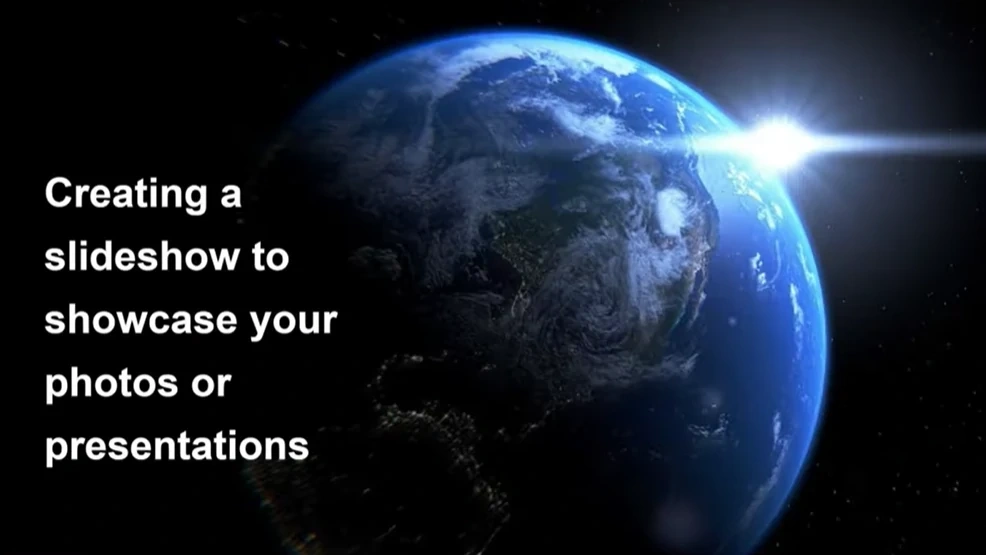
أدلة كيفية الاستخدام
الآن بعد أن استكشفنا فوائد شعارات الشرائح، دعونا نتعمق في أدلة كيفية الاستخدام الفعالة لهذه الميزة في عروض PowerPoint التقديمية الخاصة بك:
الوصول إلى عرض شعار الشريحة: في PowerPoint، انتقل إلى علامة التبويب "عرض" في الشريط، وحدد "شعار الشريحة". يفتح هذا عرض شعار الشريحة، والذي يعرض شعار الشريحة في الأعلى والتخطيطات الفردية أدناه. أي تغييرات تُجرى على شعار الشريحة ستنعكس في جميع التخطيطات.
تعديل الخطوط والألوان: لتعديل الخطوط والألوان في شعار الشريحة، حدد علامة التبويب "شعار الشريحة". هنا، يمكنك تغيير نمط الخط، والحجم، ونظام الألوان. ستُطبق هذه التعديلات على جميع الشرائح في العرض التقديمي.
إضافة الشعارات وعناصر العلامة التجارية: قم بإدراج الشعارات أو عناصر العلامة التجارية الأخرى من خلال الانتقال إلى علامة التبويب "شعار الشريحة" وتحديد "إدراج". اختر "صورة" لإضافة الشعارات أو الرسوم البيانية. ضع وحجم هذه العناصر على شعار الشريحة، مع ضمان وضعها بشكل متسق على جميع الشرائح.
إنشاء تخطيطات مخصصة: قم بتخصيص تخطيط أنواع الشرائح الفردية من خلال العمل مع التخطيطات الموجودة تحت شعار الشريحة. أضف أماكن مخصصة للنص، والصور، أو محتويات أخرى، وقم بتنسيقها وفقًا لتفضيلات التصميم الخاصة بك. يمكن تطبيق هذه التخطيطات المخصصة على شرائح معينة في العرض التقديمي.
تطبيق التغييرات على الشرائح الحالية: إذا كنت قد أنشأت بالفعل شرائح وترغب في تطبيق تغييرات من شعار الشريحة، انتقل إلى علامة التبويب "الصفحة الرئيسية"، وحدد "إعادة تعيين"، واختر إما "إعادة تعيين الشريحة" أو "إعادة تعيين جميع الشرائح". يضمن ذلك أن تعكس الشرائح شعار الشريحة المحدث.
الخروج من عرض شعار الشريحة: بمجرد إجراء التعديلات الضرورية في عرض شعار الشريحة، يمكنك الخروج من خلال النقر على زر "عادي" في علامة التبويب شعار الشريحة. هذا يعيدك إلى العرض العادي، ويمكنك رؤية التغييرات المطبقة على جميع الشرائح.
رفع مستوى لعبتك التقديمية: Smallppt's AI PowerPoint
يُعتبر Smallppt's AI PowerPoint، صانع PowerPoint الذكي المبتكر، إعادة تشكيل فن تصميم العروض التقديمية. يقوم هذا الصانع الذكي عبر الإنترنت بإنتاج عروض تقديمية مصقولة بسهولة. تُحسن ميزة إعادة الرسم النص بدقة، مدعومة بتوصيات تنسيق في الوقت الفعلي في مجموعة PowerPoint للعرض التقديمي الذكي. مدمجة مع Microsoft PowerPoint، تدعم الكفاءة، مما يضمن التركيز على المحتوى الجوهري. رائدة في حركة الذكاء الاصطناعي للعروض التقديمية، تدمج بسلاسة التصميم التقليدي مع قدرات الذكاء الاصطناعي المتقدمة.
الخاتمة
في الختام، يُعد إتقان شعارات PowerPoint مهارة قيمة يمكن أن تعزز بشكل كبير من الاتساق والاحترافية في عروضك التقديمية. من تعريف شعارات الشرائح وفهم فوائدها إلى تقديم أدلة كيفية الاستخدام العملية، يزودك هذا الدليل بالمعرفة اللازمة لتبسيط عملية تصميم عرضك التقديمي.
تمكن شعارات الشرائح المقدمين من الحفاظ على مظهر متماسك ومصقول، سواء كانوا يقومون بإنشاء عرض تقديمي واحد أو سلسلة من العروض التقديمية ذات الصلة. تضمن القدرة على التحكم في الخطوط، والألوان، والتخطيطات، وعناصر العلامة التجارية من موقع مركزي أن تعكس عروضك التقديمية المعلومات بفعالية وتترك انطباعًا بصريًا دائمًا. لذا، في المرة القادمة التي تبدأ فيها رحلة تصميم عرض تقديمي في PowerPoint، ضع في اعتبارك قوة إتقان شعارات الشرائح - مفتاحك لتحقيق تناغم التصميم ورفع مستوى عروضك التقديمية إلى مستوى جديد من الاحترافية.


